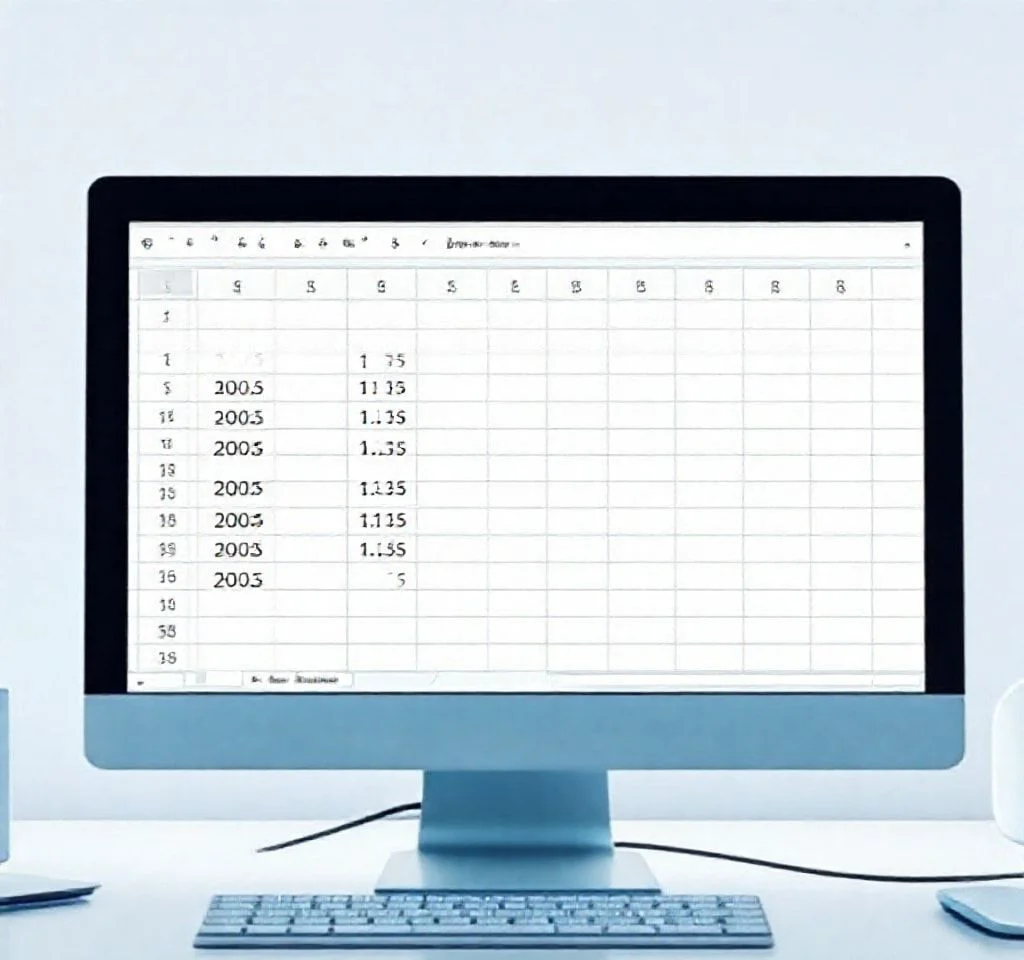
엑셀에서 날짜 데이터를 다룰 때 가장 흔하게 마주치는 문제 중 하나가 날짜 형식의 불일치입니다. 특히 점 형식(12.07.2024)으로 입력된 날짜를 슬래시 형식(12/07/2024)으로 변환해야 할 경우가 많습니다. 이러한 형식 변환은 단순히 보기 좋게 만드는 것이 아니라 데이터 분석의 정확성과 일관성을 보장하는 중요한 작업입니다. 오늘은 엑셀에서 날짜 형식을 효율적으로 변환하는 다양한 방법들을 살펴보겠습니다.
SUBSTITUTE 함수로 간단한 날짜 형식 변환
가장 기본적이면서도 효과적인 방법은 SUBSTITUTE 함수를 활용하는 것입니다. 이 함수는 특정 문자나 문자열을 다른 것으로 치환하는 기능을 제공합니다. 점 형식의 날짜가 A2 셀에 있다면 인접한 빈 셀에 =SUBSTITUTE(A2,”.”,”/”) 수식을 입력합니다. 이 수식은 점(.)을 슬래시(/)로 자동 치환하여 날짜 형식을 변환합니다. 마이크로소프트 공식 함수 가이드에서 더 자세한 정보를 확인할 수 있습니다. 수식을 입력한 후에는 채우기 핸들을 드래그하여 전체 날짜 데이터에 적용할 수 있습니다. 이 방법의 장점은 별도 도구 없이도 엑셀 기본 기능만으로 해결 가능하다는 점입니다.
찾기 및 바꾸기 기능을 활용한 일괄 변환
대량의 날짜 데이터를 한 번에 변환해야 할 때는 찾기 및 바꾸기 기능이 매우 유용합니다. 변환하고자 하는 날짜 범위를 선택한 후 Ctrl+H 단축키를 누르면 찾기 및 바꾸기 대화상자가 열립니다. 찾을 내용에는 점(.)을 입력하고 바꿀 내용에는 슬래시(/)를 입력합니다.
- 찾을 내용: . (점)
- 바꿀 내용: / (슬래시)
- 범위: 선택한 셀 또는 전체 워크시트
- 옵션: 전체 셀 내용 일치 체크 해제
날짜 형식 변환이 필요한 상황과 해결책
엑셀에서 날짜 형식 변환이 필요한 경우는 다양합니다. 먼저 서로 다른 시스템에서 가져온 데이터를 통합할 때입니다. 예를 들어 유럽식 날짜 표기법(dd.mm.yyyy)과 미국식 날짜 표기법(mm/dd/yyyy)을 통일해야 하는 경우가 있습니다. 마이크로소프트 날짜 형식 문제 해결 가이드에 따르면 이런 상황에서는 TEXT 함수나 날짜 함수들을 조합하여 사용하는 것이 효과적입니다.
| 변환 전 형식 | 변환 후 형식 | 적용 함수 |
|---|---|---|
| 12.07.2024 | 12/07/2024 | SUBSTITUTE |
| 2024.12.07 | 12/07/2024 | DATE + TEXT |
| 07.12.24 | 12/07/2024 | DATEVALUE |
| Dec.07.2024 | 12/07/2024 | DATEVALUE |
VBA 코드로 자동화된 날짜 형식 변환 시스템
더욱 전문적인 접근 방법으로는 VBA(Visual Basic for Applications) 코드를 활용한 자동화가 있습니다. 특히 정기적으로 같은 형태의 날짜 데이터를 처리해야 하는 업무 환경에서는 VBA 자동화가 매우 효율적입니다. Worksheet_Change 이벤트를 활용하면 사용자가 점 형식의 날짜를 입력하는 즉시 자동으로 슬래시 형식으로 변환됩니다.
VBA 코드의 핵심은 Replace 함수를 사용하여 입력된 값에서 점을 슬래시로 치환하는 것입니다. 이 방법은 특정 범위의 셀에만 적용되도록 설정할 수 있어 실수를 방지할 수 있습니다. 엑셀 VBA 공식 문서에서 더 다양한 자동화 방법을 학습할 수 있습니다.
TEXT 함수와 DATEVALUE 함수의 고급 활용법
단순히 문자를 치환하는 것을 넘어서 실제 날짜 데이터로 인식시키려면 TEXT 함수와 DATEVALUE 함수를 조합해야 합니다. DATEVALUE 함수는 텍스트 형태의 날짜를 엑셀이 인식할 수 있는 날짜 값으로 변환합니다. 예를 들어 =DATEVALUE(SUBSTITUTE(A2,”.”,”/”)) 수식을 사용하면 점 형식의 날짜를 실제 날짜 데이터로 변환할 수 있습니다.
TEXT 함수는 반대로 날짜 데이터를 원하는 텍스트 형식으로 표시할 때 사용합니다. =TEXT(A2,”mm/dd/yyyy”) 수식을 통해 날짜를 특정 형식으로 표시할 수 있습니다. 이러한 함수들을 조합하면 다양한 날짜 형식 간의 변환이 가능해집니다. TEXT 함수 상세 가이드에서 더 많은 활용법을 확인할 수 있습니다.



